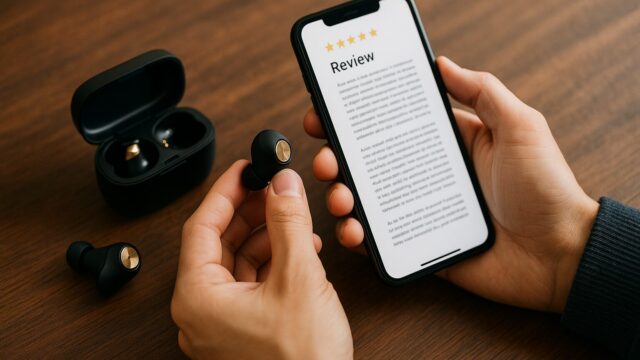パソコンのOfficeなしとは?メリット・デメリットと賢い選び方
 新しくパソコンを選んでいると「Officeなし」という表記を見て、どういう意味だろうと疑問に思ったことはありませんか?「パソコン office なし と は」どういう状態なのか、Officeはなくてもパソコンとして問題なく使えるのか、不安になりますよね。
新しくパソコンを選んでいると「Officeなし」という表記を見て、どういう意味だろうと疑問に思ったことはありませんか?「パソコン office なし と は」どういう状態なのか、Officeはなくてもパソコンとして問題なく使えるのか、不安になりますよね。
特に、WordやExcelが付属していないことで、仕事や学業に支障が出ないか心配になる方も多いでしょう。この記事では、「パソコン office なし と は」どういうことかを基本から解説します。Officeが無料で使える方法から、あえてOfficeなしモデルを選ぶメリット、そして後からインストールする方法まで、あなたの疑問をすべて解消します。
- 「パソコン Officeなし」の具体的な意味とは?
- Officeなしパソコンを選ぶメリットとデメリット
- Microsoft Officeは無料で使える?代替案を解説
- 大学生や社会人にOfficeは本当に必要か?
- Officeなしパソコンとは?購入後に後悔しないための基礎知識
- 【2025年最新】Officeなしおすすめパソコン10選
- 1. Apple 2022 13インチMacBook Air
- 2. LG gram 14Z90S-VP54J
- 3. HP ノートパソコン Pavilion Aero 13-bg
- 4. Lenovo ノートパソコン IdeaPad Slim 3 Gen 8
- 5. ASUS ノートパソコン Vivobook 16 X1605VA
- 6. ASUS ノートパソコン Vivobook 15 X1505ZA
- 7. Dell ノートパソコン Inspiron 14 5440
- 8. Dell Inspiron 15 3535
- 9. CHUWI ノートパソコン CoreBook X (14インチ 2K, Core i3-1215U, 16GB)
- 10. ASUS Chromebook Detachable CM3
- まとめ:「パソコン Officeなし」は賢い選択肢
Officeなしパソコンとは?購入後に後悔しないための基礎知識
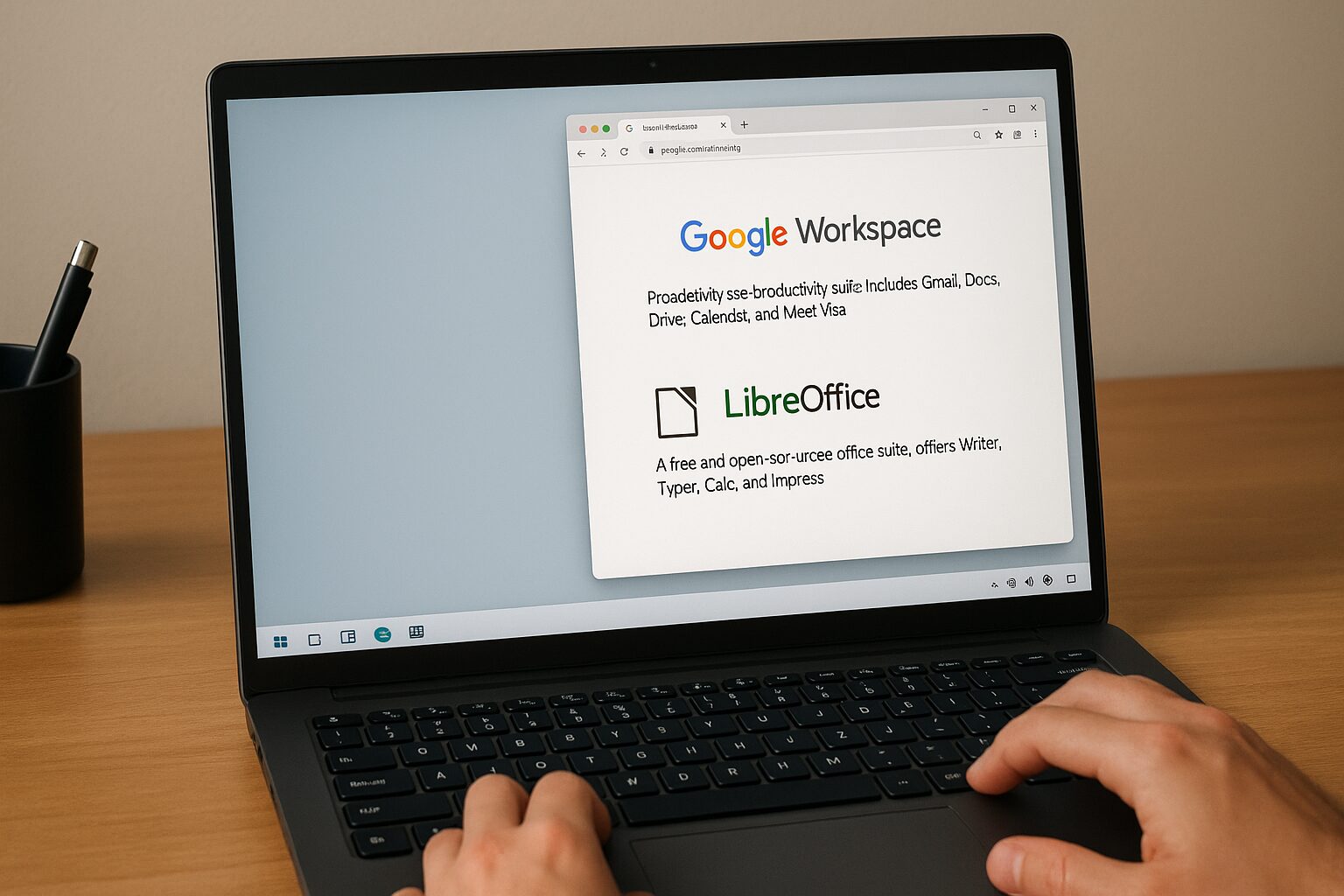
- 「パソコンにOfficeがついている」とはどういうこと?
- パソコンにOfficeが無いデメリット!不便に感じる場面
- パソコン Officeなしの意外なメリットとは?
- Officeは無料で使えるの?Microsoft 365との違い
- ノートパソコン Officeなしモデルは大学生や社会人でも大丈夫?
1. 「パソコンにOfficeがついている」とはどういうこと?
「パソコンにOfficeがついている」または「Office付属」と表記されているモデルは、購入した時点でMicrosoft社が提供する「Microsoft Office ソフト」がすでにインストールされている(または利用権が付属している)状態を指します。具体的には、文章作成ソフトの「Word(ワード)」、表計算ソフトの「Excel(エクセル)」、プレゼンテーションソフトの「PowerPoint(パワーポイント)」などがすぐに使えるパソコンのことです。
特に日本の家電量販店で販売されている個人向けノートパソコンの多くは、このOfficeソフト(主に「Office Home & Business」エディション)がセットになっており、購入価格にもそのライセンス料が含まれています。
これに対し「パソコン Officeなし」とは、これらのOfficeソフトが一切インストールされておらず、ライセンスも付属していないパソコンを指します。OS(WindowsやmacOS)は入っているため、インターネット閲覧や動画視聴などは問題なく行えますが、WordやExcelのファイルを開いたり編集したりするには、何らかの対策が別途必要になります。
2. パソコンにOfficeが無いデメリット!不便に感じる場面
パソコンにOfficeが無い場合の最大のデメリットは、当然ながらWord、Excel、PowerPointといったOfficeソフトで作成されたファイル(.docx、.xlsx、.pptxなど)を、そのままでは開いたり編集したりできないことです。これにより、いくつかの不便な場面が想定されます。
最も影響が大きいのは、仕事や大学の課題です。多くの企業や教育機関では、書類のやり取りやレポートの提出にOfficeファイルが標準として使われています。Officeなしのパソコンでは、送られてきた見積書(Excel)や資料(PowerPoint)を正しく表示・編集できず、業務や学業が滞ってしまう可能性があります。
また、町内会の案内状や家計簿など、プライベートで文書や表を作成したいと思った時にも、標準的なツールがないため不便を感じるでしょう。「ノートパソコン Officeなし 不便」と感じるシーンは、まさにこうした「いざ使いたい時に使えない」という場面で訪れるのです。
3. パソコン Officeなしの意外なメリットとは?
Officeなしパソコンを選ぶことには、デメリットだけでなく明確なメリットも存在します。最大のメリットは「パソコン本体の購入価格が安くなる」ことです。Microsoft Officeソフトのライセンス料は、買い切り版で数万円(Office Home & Business 2021は約4万円)と高額です。Officeなしモデルは、このライセンス料が丸ごと価格から引かれているため、同じ性能のパソコンをより安く手に入れることができます。
これは、「Officeは使わない」「すでにOfficeのライセンスを持っている(サブスクのMicrosoft 365を契約中など)」「無料の互換ソフトで十分」と考える人にとっては、非常に合理的な選択です。
また、パソコン購入時にOfficeのバージョンに縛られないというメリットもあります。付属版は特定のバージョン(例: 2021)に固定されますが、Officeなしを選んでおけば、後から自分で最新のサブスクリプション版(Microsoft 365)を契約するなど、利用形態を自由に選ぶことができます。
4. Officeは無料で使えるの?Microsoft 365との違い
「Officeは無料で使えるの?」という疑問を持つ方は多いですが、答えは「一部機能制限付きでYES」です。Microsoftは、Webブラウザ上で動作する無料版のOffice、「Office on the web(旧Office Online)」を提供しています。Microsoftアカウントさえあれば、Word、Excel、PowerPointの基本的な機能を無料で利用でき、ファイルの閲覧や簡単な編集、新規作成が可能です。
ただし、Web版はオフラインでは使えず、インストール版(デスクトップアプリ版)に比べて一部の高度な機能(Excelのマクロなど)が使えないという制限があります。
一方、「Microsoft 365」は、常に最新版のOfficeデスクトップアプリが利用できるサブスクリプション(月額または年額)サービスです。これには1TBのクラウドストレージ(OneDrive)が付属するなど、無料版や買い切り版にはない多くの特典が含まれます。Officeなしのパソコンを購入し、必要に応じてこのMicrosoft 365を契約するのが、現在最も柔軟で賢い使い方の一つと言えるでしょう。
5. ノートパソコン Officeなしモデルは大学生や社会人でも大丈夫?
大学生や社会人にとって、Officeは必要なのでしょうか?これは「知恵袋」などでも頻繁に議論されるテーマですが、結論から言えば「職種や学校によるが、何らかの対策は必須」です。多くの企業では依然としてOfficeが標準であり、互換ソフトではレイアウト崩れなどが起きる可能性があるため、円滑な業務のためにはMicrosoft Officeの利用が推奨されます。
大学生の場合、大学がMicrosoft 365のライセンスを学生全員に無料で提供しているケース(アカデミックライセンス)が非常に増えています。この場合、学生はOfficeなしのノートパソコンを購入し、大学のアカウントでOfficeを無料でインストールするのが最も賢い選択です。
文系理系を問わず、レポート作成(Word)やデータ分析(Excel)、発表(PowerPoint)は必須スキルです。そのため、大学生がOfficeなしモデルを選ぶ際は、必ず「大学がライセンスを提供していないか」を確認しましょう。もし提供がない場合は、無料のWeb版で乗り切るか、別途購入(または365を契約)する必要があります。
【2025年最新】Officeなしおすすめパソコン10選
 ここからは、Officeが付属していない、コストパフォーマンスに優れたおすすめのパソコンを10機種厳選してご紹介します。ご自身の使い方に合った一台を見つけてください。
ここからは、Officeが付属していない、コストパフォーマンスに優れたおすすめのパソコンを10機種厳選してご紹介します。ご自身の使い方に合った一台を見つけてください。
- Apple 2022 13インチMacBook Air
- LG gram 14Z90S-VP54J
- HP ノートパソコン Pavilion Aero 13-bg
- Lenovo ノートパソコン IdeaPad Slim 3 Gen 8
- ASUS ノートパソコン Vivobook 16 X1605VA
- ASUS ノートパソコン Vivobook 15 X1505ZA
- Dell ノートパソコン Inspiron 14 5440
- Dell Inspiron 15 3535
- CHUWI ノートパソコン CoreBook X
- ASUS Chromebook Detachable CM3
1. Apple 2022 13インチMacBook Air
「Officeなし」パソコンの代表格といえば、AppleのMacBook Airです。macOSには、高性能な無料のオフィスソフト(Pages, Numbers, Keynote)が標準搭載されていますが、Microsoft Officeは付属していません。このM2チップ搭載モデルは、ファンレス設計による完全な静音性と、非常に高い電力効率による長時間バッテリー駆動が魅力です。
メモリを16GB搭載したモデルを選ぶことで、動画編集やデザイン作業、多数のタブを開いたWebリサーチなども快適にこなせます。ディスプレイは驚くほど美しく、スピーカーの音質もノートPCとしては最高クラスです。
もちろん、Microsoft 365を別途契約すれば、Mac上でもWordやExcelを完璧に動作させることが可能です。Web閲覧や動画視聴がメインで、洗練されたデザインと快適な操作性を求める方に、最高の選択肢となる一台です。
2. LG gram 14Z90S-VP54J
あなたがノートパソコンに求めるものが「性能」と「圧倒的な自由」であるなら、このLG gramこそがその答えです。わずか1120gという羽のような軽さを実現しながら、最大31時間という常識を覆すバッテリー駆動時間を両立。もう、外出先で電源アダプタを探したり、バッテリー残量を気にして作業を中断したりする必要はありません。
心臓部には最新の高性能CPU「Core Ultra 5 125H」を搭載し、メモリも16GBと余裕たっぷり。高負荷なマルチタスクや、これからのAI機能も快適にこなします。ディスプレイはDCI-P3 99%というプロクリエイター級の広色域を誇り、あなたの目に映るすべてを鮮やかに再現します。
Windows 11 Pro、顔認証、ハードウェアTPM2.0と、ビジネスの現場で求められるセキュリティも万全。性能、携帯性、スタミナ、そして美しさ。そのすべてを妥協なく手に入れたいと願う、エグゼクティブなあなたのための究極の一台です。
3. HP ノートパソコン Pavilion Aero 13-bg
1kgを切る軽さと、AI処理に最適化された最新のAMD Ryzen 5プロセッサーを搭載した、HPの超軽量ノートPCです。このモデルもOfficeなしを選択できるため、高性能ながら非常にコストパフォーマンスに優れています。16GBメモリと高速な512GB SSDを搭載し、あらゆる作業をスピーディにこなします。
13.3インチのディスプレイは縦横比が16:10と縦に広く、Webサイトの閲覧やWordでの文書作成が非常に快適に行えます。Copilotキーも搭載し、これからのAI機能を活用していく上でも最適な一台です。
HP Pavilion Aeroシリーズは、その軽さと性能のバランスから、特に大学生に絶大な人気を誇ります。講義室への持ち運びもまったく苦にならず、Officeは大学のアカデミックライセンスで無料インストールする、というスタイルに完璧にマッチします。
4. Lenovo ノートパソコン IdeaPad Slim 3 Gen 8
性能と価格のバランスが完璧に取れた「コスパ最強」ノートPCとして、絶大な人気を誇るのがLenovoのIdeaPad Slimシリーズです。このモデルは、パワフルなRyzen 5プロセッサーと16GBの大容量メモリを搭載しながら、Officeなしにすることで非常に安い価格を実現しています。
Web閲覧、動画視聴、無料のWeb版Officeを使った書類作成など、家庭での一般的な用途はすべて快適にこなせます。14インチのフルHDディスプレイは見やすく、カメラには物理的なプライバシーシャッターが付いているため、セキュリティ面も安心です。
すでにOfficeのライセンスを持っている方や、Web版や互換ソフトで十分という方にとって、これ以上ない選択肢となります。パソコン本体の性能にこそ、しっかりとお金をかけたいと考える賢明なユーザーに最適です。
5. ASUS ノートパソコン Vivobook 16 X1605VA
あなたのデスクを、より広く、よりパワフルに。このASUS Vivobook 16は、16インチの大画面ディスプレイと、デスクトップクラスの高性能Core i7-13620Hプロセッサーを搭載した、まさに「作業効率の最大化」を実現するための一台です。一般的な15.6インチモデルよりも広大な作業領域は、Excelと資料を並べたり、クリエイティブソフトのツールパネルを表示させたりする際に、圧倒的な快適さをもたらします。
16GBの大容量メモリが、そのHプロセッサーのパワーを最大限に引き出し、どんなに多くのタブやアプリケーションを開いても動作が重くなることはありません。指紋認証センサーによる素早いログイン、Type-C給電対応によるスマートなケーブル管理も、日々の小さなストレスを確実に解消してくれます。
大画面ならではの迫力で映画鑑賞を楽しむもよし、そのパワーで高負荷な作業をこなすもよし。自宅やオフィスでの生産性を飛躍的に高めたいと願う、すべての人におすすめするパワフルなスタンダードPCです。
6. ASUS ノートパソコン Vivobook 15 X1505ZA
いつもの作業風景が、息をのむほどの映像美に変わる。このVivobook 15の最大の魅力は、同価格帯の常識を打ち破る「有機ELパネル」の搭載です。液晶では表現不可能な「完璧な黒」と、吸い込まれるような鮮やかな色彩は、あなたが楽しむ映画や写真の体験を、まったく別の次元へと引き上げます。
もちろん、その魅力はエンターテイメントだけではありません。Core i5プロセッサーと16GBメモリの組み合わせは、日々の業務や学習を快適にサポート。さらにWPS Officeも搭載しているため、届いたその日からWordやExcelと互換性のあるファイル作成や編集が可能です。
指紋認証によるワンタッチログインも、日々の起動をスムーズにします。美しい映像も、快適な作業も、そしてOfficeソフトも。すべてを手に入れたいと願う、欲張りなあなたのための高コスパ・ビジュアルノートPCです。
7. Dell ノートパソコン Inspiron 14 5440
日々の道具だからこそ、信頼と最新技術、そしてデザインにこだわりたい。このDell Inspiron 14は、そんなあなたの知的な要求に応える一台です。心臓部には最新の「Intel Core 5 120U」プロセッサーを搭載。優れた電力効率とAI処理性能を備え、これからのPCライフにも長く対応できる将来性を秘めています。16GBメモリとの組み合わせで、あらゆる日常作業を快適にサポートします。
目を引く美しいアイスブルーの筐体は、あなたのデスクを知的に彩り、持ち運ぶ喜びをもたらします。そして、Dellを選ぶ最大の理由とも言えるのが、「翌営業日対応オンサイト出張修理サービス」という圧倒的な安心感です。万が一のトラブル時も、専門家が自宅や職場に来てくれる。この安心が、あなたの仕事や学びを止めません。
最新の性能と洗練されたデザイン、そして他にはない手厚いサポート。すべてをバランス良く手に入れたい、賢明なあなたのための選択です。
8. Dell Inspiron 15 3535
学生生活のレポートから、日々のビジネス業務まで。あらゆるタスクの「ちょうどいい」を叶える、完璧なスタンダードノートPCがここにあります。パワフルで電力効率にも優れたAMD Ryzen 5 7530Uプロセッサーと、16GBの大容量RAM(メモリ)を搭載。この組み合わせは、Web会議をしながら資料を作成したり、多くの情報をリサーチしたりといった、現代のマルチタスク環境で「動作が遅い」と感じさせないための、黄金律とも言える構成です。
15.6インチのフルHDディスプレイは、長時間の作業でも目が見やすく、Excelの作業や動画視聴にも最適です。512GBの高速SSDが、OSの起動やアプリの立ち上がりをストレスフリーにします。
奇をてらった機能はありませんが、パソコンという道具に求められる「安定性」「快適なパフォーマンス」「十分な画面サイズ」という基本性能を、非常に高いレベルで、かつ驚くほどの低コストで実現しています。日々の相棒として、安心して長く使える一台を求めるすべての人におすすめします。
9. CHUWI ノートパソコン CoreBook X (14インチ 2K, Core i3-1215U, 16GB)
とにかく価格を抑えたい、でもスペックは妥協したくない。そんなニーズに応えるのが、CHUWIなどのコストパフォーマンスに優れたブランドです。このCoreBook Xは、安価なモデルでは珍しく、16GBの大容量メモリと高解像度な2K(2160×1440)ディスプレイを搭載しています。
ディスプレイのアスペクト比は3:2と、一般的な16:9よりもさらに縦に広く、文書作成やWeb閲覧に最適です。CPUはCore i3-1215Uと、価格を考えれば十分すぎる性能を持っており、日常使いで困ることはありません。
もちろん、Officeは付属していませんが、無料のWeb版Officeや互換ソフトと組み合わせて使うことを前提とすれば、これ以上ないほどの「器」としてのコスパを誇ります。予算を最小限に、最高のスペックを手に入れたいテクニカルなユーザーにおすすめです。
10. ASUS Chromebook Detachable CM3
WindowsやMacとは異なる、「ChromeOS」を搭載したパソコンがChromebookです。ChromeOSはMicrosoft Officeをサポートしておらず(Web版やAndroidアプリ版は利用可)、基本的に「Officeなし」のパソコンとなります。このCM3は、タブレットとしてもノートPCとしても使えるデタッチャブル(分離型)モデルです。
起動が非常に高速で、Web閲覧やGoogleドキュメント(Google版のOffice)を使った作業を軽快にこなします。キーボードとスタイラスペンが付属しており、レポート作成から手書きメモまで幅広く対応できます。
大学のサブ機として、講義ノートを取るためだけに使う、あるいはリビングでのWeb閲覧専用機として使うのに最適です。すでにOfficeが入ったメインPCを持っていて、手軽な2台目を求めている方におすすめです。
まとめ:「パソコン Officeなし」は賢い選択肢
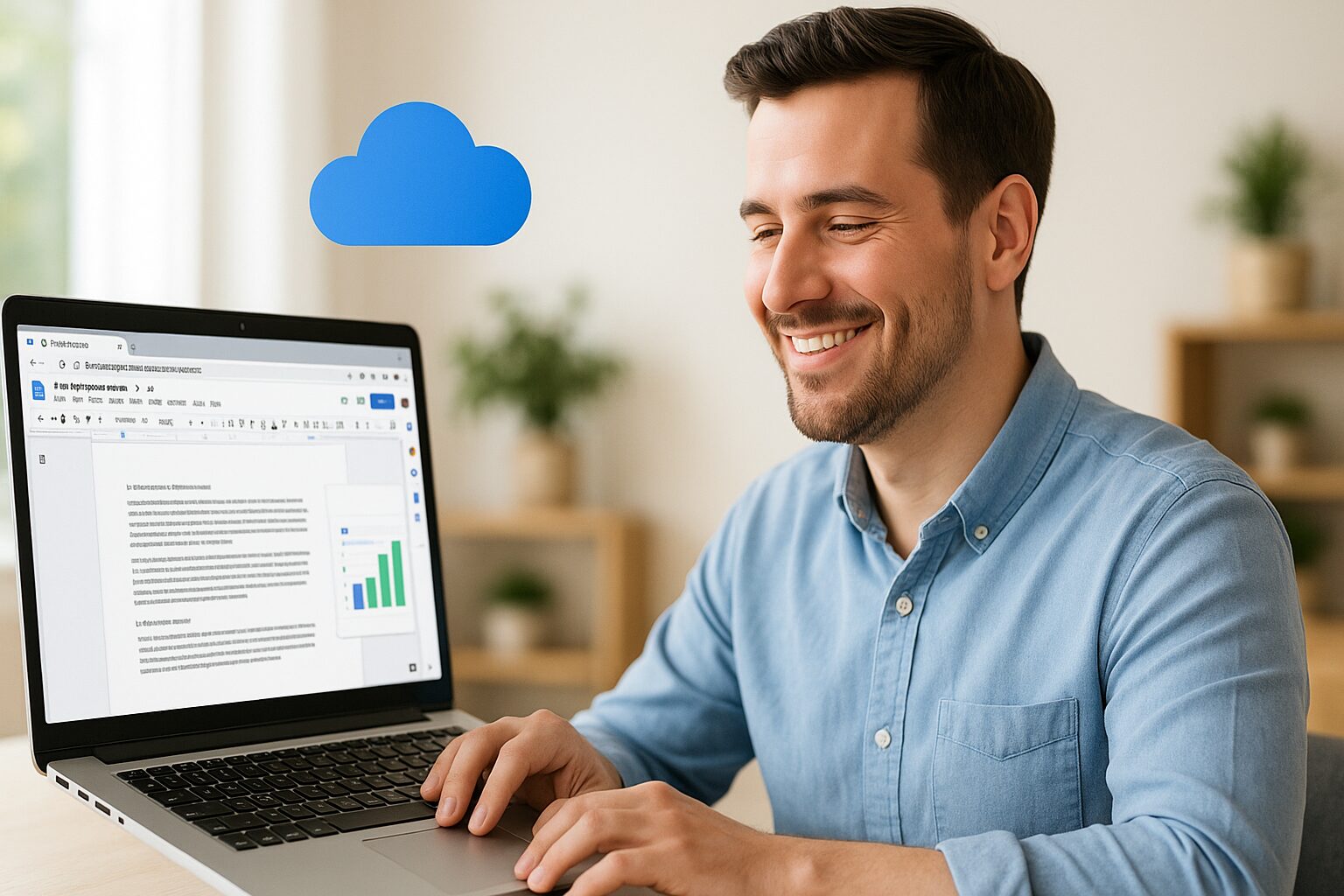 「パソコン Officeなし」とは、単にWordやExcelが入っていない状態を指すだけでなく、購入者のITリテラシーが試される選択肢でもあります。なぜなら、Officeなしモデルを選ぶことは、パソコン本体の価格を大幅に節約できる最大のメリットに直結するからです。
「パソコン Officeなし」とは、単にWordやExcelが入っていない状態を指すだけでなく、購入者のITリテラシーが試される選択肢でもあります。なぜなら、Officeなしモデルを選ぶことは、パソコン本体の価格を大幅に節約できる最大のメリットに直結するからです。
大学生であれば大学のアカデミックライセンスを、社会人であればMicrosoft 365のサブスクリプションを、ライトユーザーであれば無料のWeb版Officeを活用する。このように、Officeを「パソコン本体とは別に」調達する手段が、今は豊富に存在します。
Officeが付属していないデメリットを正しく理解し、自分に合った代替案を準備できるなら、「Officeなし」はあなたの予算を最も有効に活用できる賢い選択となります。この記事が、あなたの最適なパソコン選びの一助となれば幸いです。
- 社会人向けノートパソコンの相場|値段と性能で選ぶ後悔しない一台
- ノートパソコン冷却にアルミ板の効果は?最強の冷却法を解説
- 軽量ノートパソコン【1kg以下】安い中古で探す後悔しない選び方
- ノートパソコンは富士通とNECどっちがいい?違いと選び方を徹底解説
- ノートパソコンのメモリ16GBはいらない?8GBとの違いと後悔しない選び方
- 動画編集ノートパソコンは14インチで十分?スペックと選び方を解説
- MacBookで動画編集はきつい?快適に使える選び方とおすすめ5選
- Amazon整備済み品 パソコン おすすめ5選|安くて安心な1台を見極める方法と選び方
- Amazonの整備済み品iPadの評判は?本当にお得?|評判・新品との違いを徹底解説
- Amazonの整備済み品iPhoneは評判通り?購入前に知るべき真実と注意点を徹底解説
- Amazon整備済み品パソコンの評判と選び方|安心して賢く購入する方法
- macOS Catalinaはいつまで使える?アップデートすべき理由と最新モデル5選
- MacBook M1とM2の違いを徹底解説|選び方とおすすめモデル5選
- モニター2つのメリットを徹底解説!作業効率が劇的に変わる理由
- ゲーミングモニターの反応速度で勝敗が変わる?快適プレイに最適な選び方とおすすめ5選
- ゲーミングモニターはどこで買うべき?後悔しない選び方とおすすめ10選
- ゲーミングモニターの輝度おすすめ設定|快適プレイを支える明るさとコントラストの選び方
- モニター サイズ 一覧 ワイド|おすすめサイズや選び方を徹底解説!
- 120Hzと144Hzの違いとは?選び方のポイントとおすすめモニター5選を解説!
- フィリップスのモニターは評判が良い?特徴や耐久性について徹底解説
- アイオー データのモニター評判は?製造国からゲーミング性能まで徹底解説